지라 스킴이 어떻게 동작하는지 알기 위해 간단하게 새로운 이슈 유형을 생성하고 이를 "이슈 유형 구성표" 로 묶은 후에 프로젝트에 할당해 보겠습니다.
예로 이제부터는 비개발부서인 총무팀도 JIRA 를 사용해서 직원들의 업무 요청을 받고 진행 상황을 공유한다고 가정해 보겠습니다.
총무팀의 경우 JIRA 의 Software 프로젝트에서 제공하는 이슈 유형인 에픽, 스토리, 버그등은 필요가 없으며 회사에 따라 다르겠지만 "이슈 유형"이 있을 수 있습니다.
- 사무용품 구매
- 전산비품 구매
- 도서 구매
- 개선 제안
여기서 1, 2 번 이슈유형을 추가하고 이를 묶어서 "이슈 유형 구성표" 으로 만든 후에 총무팀이 사용할 프로젝트에 이슈 유형 구성표를 적용해서 관리해 보겠습니다.
먼저 이슈 유형을 추가하기 위해 "설정" → "이슈" 에 들어갑니다.
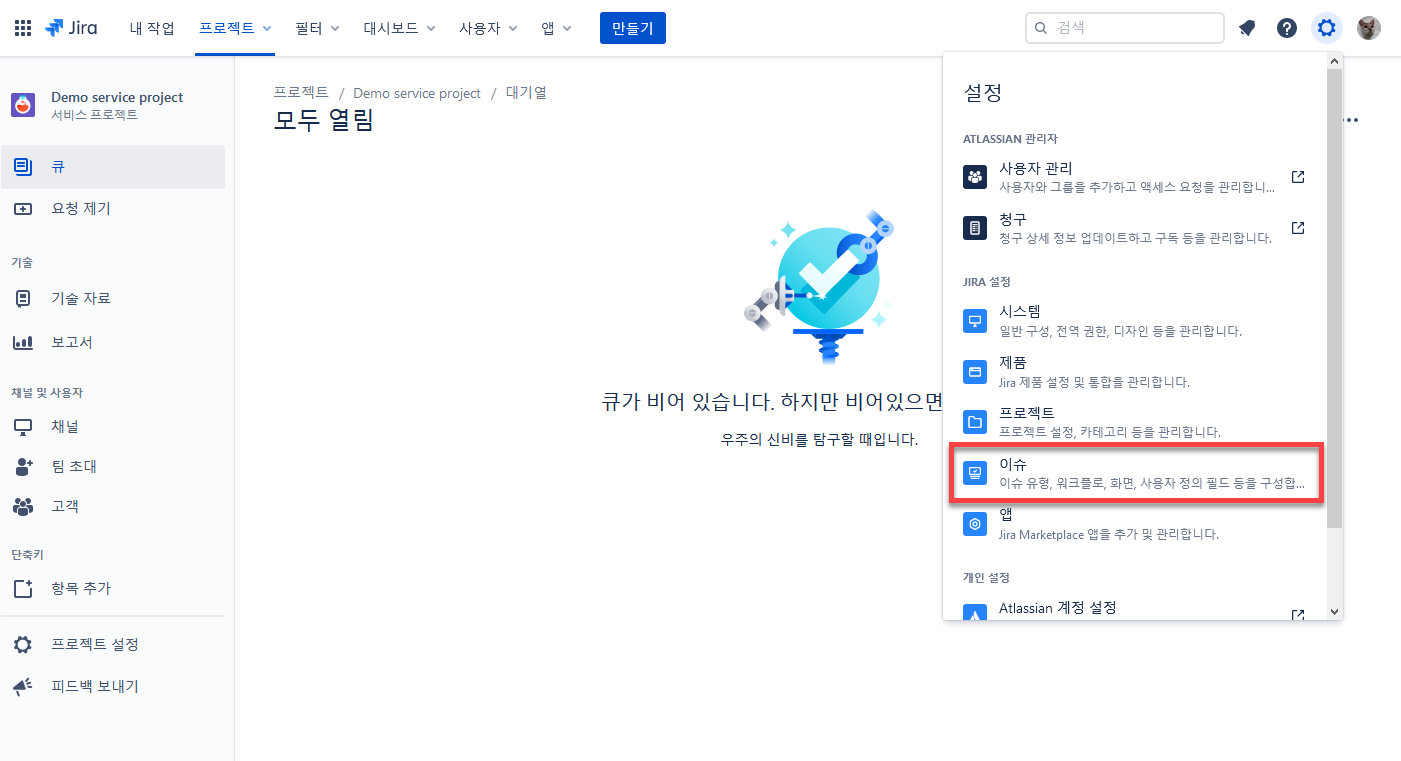
좌측에서 "이슈 유형"을 클릭하고 이슈 유형 화면에서 "이슈 유형 추가" 를 클릭합니다.
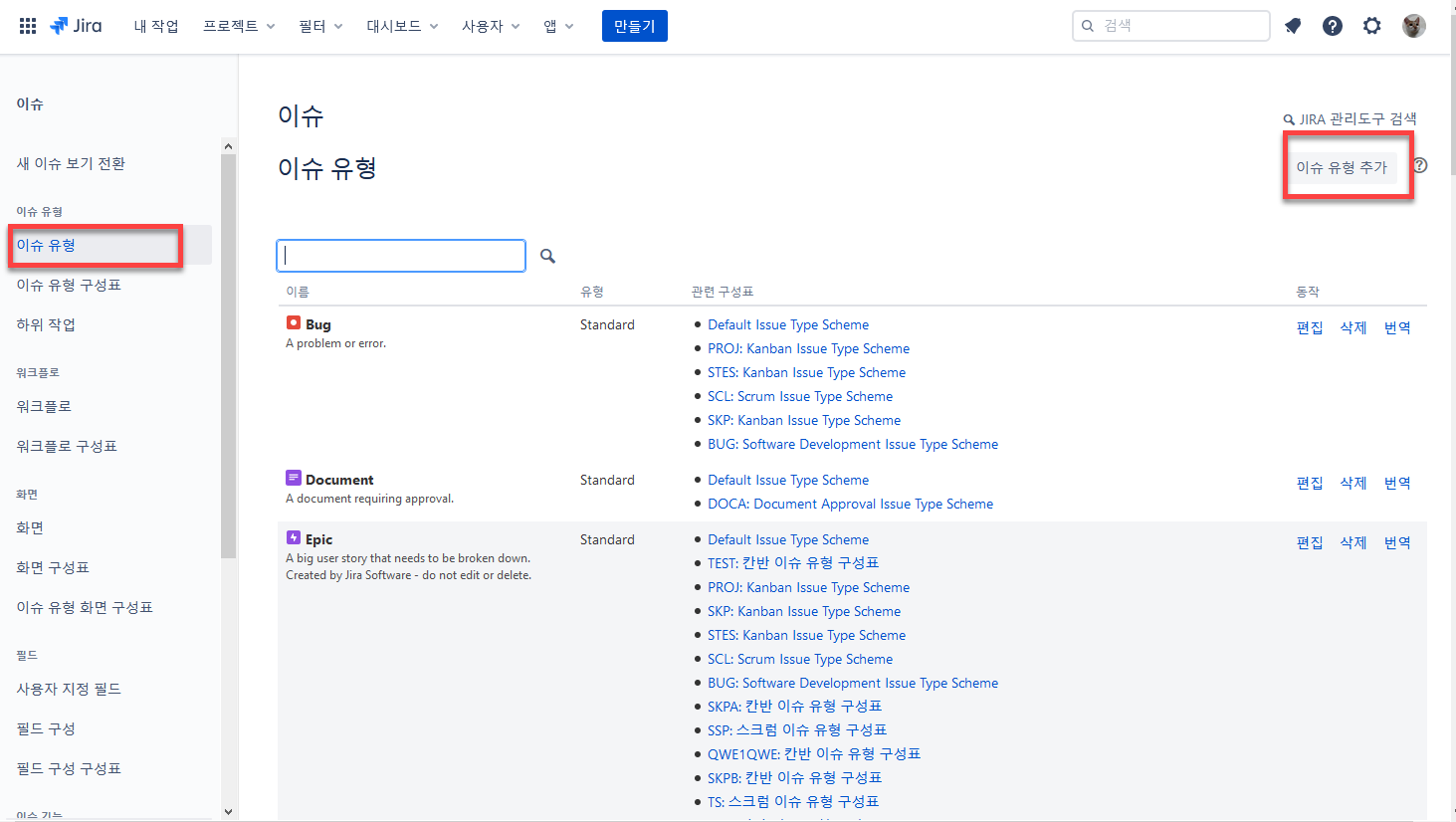
이름을 입력하고 유형은 "표준 이슈 유형" 을 선택한 후에 "추가" 를 클릭하면 새로운 유형이 추가됩니다.
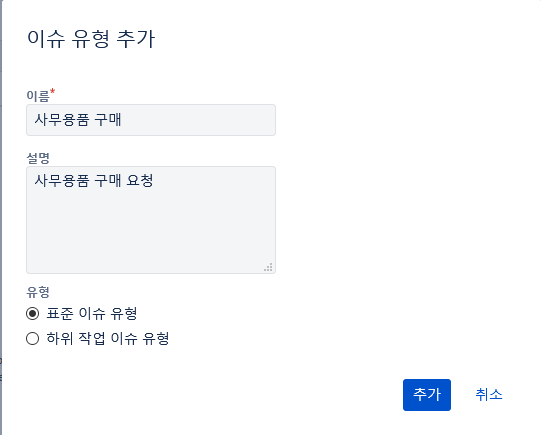
만든 새로운 이슈 유형들을 사용하려면 구성표를 만들어서 묶은 후에 프로젝트에 할당해 줘야 합니다.
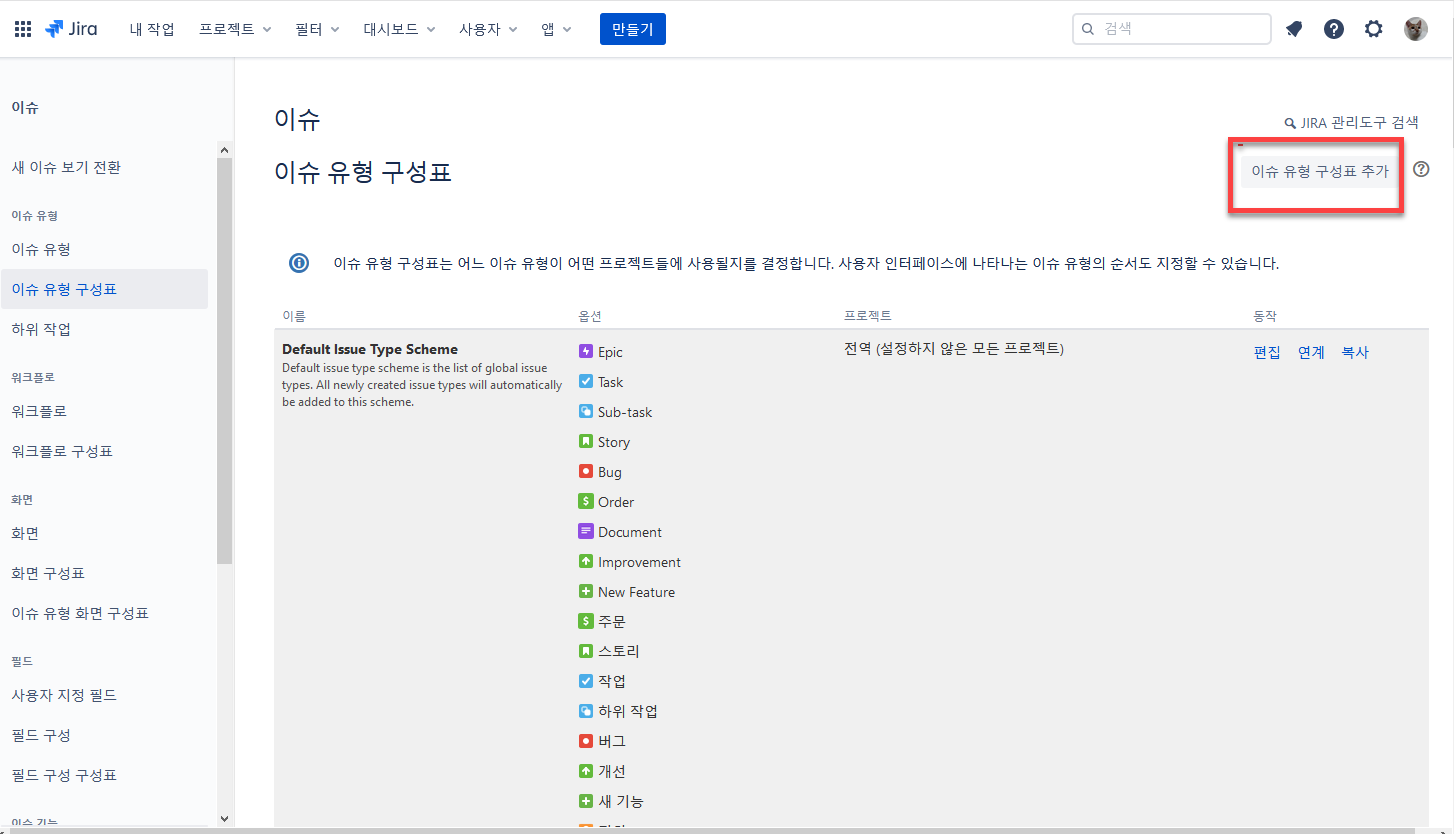
"이슈 유형 구성표 추가" 를 선택한 후에 먼저 구성표의 이름을 입력합니다.
새로운 구성표가 점점 늘어나므로 식별을 위해서 "프로젝트-이슈유형 구성표 버전넘버" 처럼 이해하기 쉬운 형식으로 작성해 주는게 좋습니다.
예제에서는 총무팀이 사용할 이슈유형이므로 "총무팀-이슈유형 구성표 V1" 으로 이름을 입력해 보겠습니다.
이제 우측에 이슈유형중에 구성표에 넣을 이슈를 마우스로 끌어서 놓습니다. 이슈 유형이 추가되면 "기본 선택할 이슈 유형"도 설정할 수 있습니다.
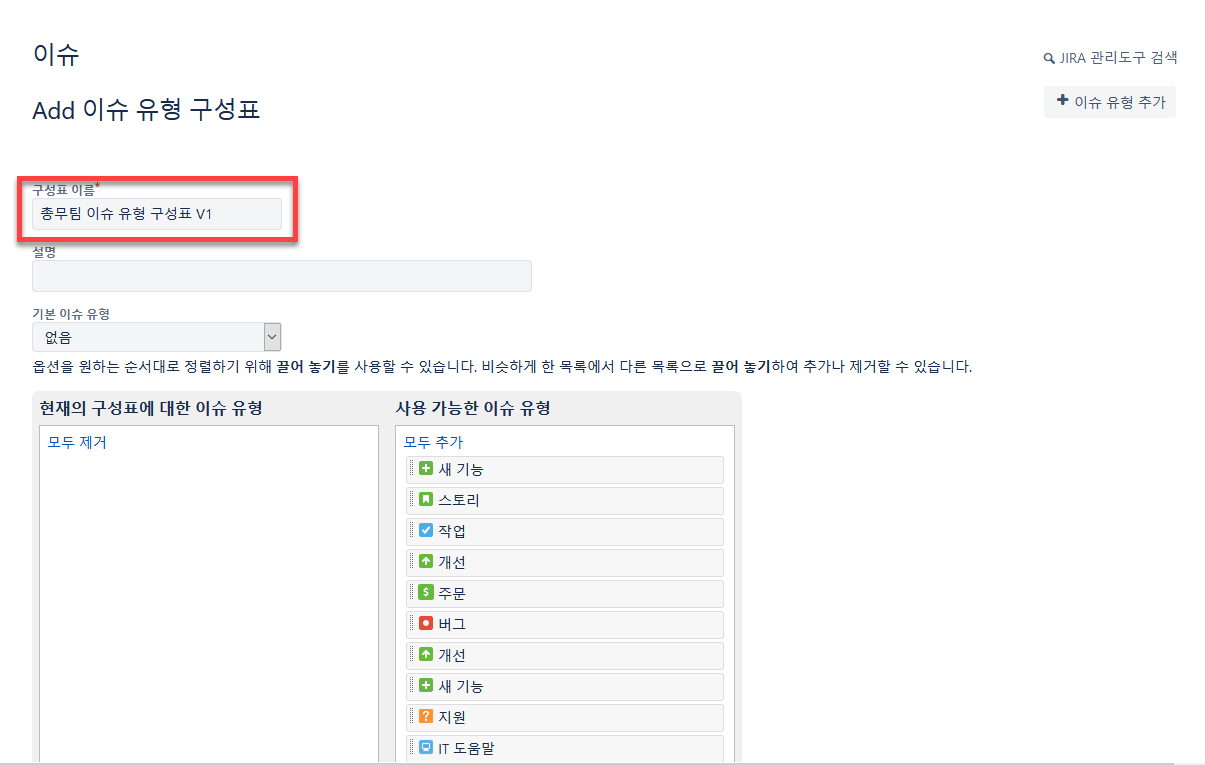
"이슈 유형 구성표"를 프로젝트와 연결하려면 적용할 프로젝트에 관리자로 들어갑니다.
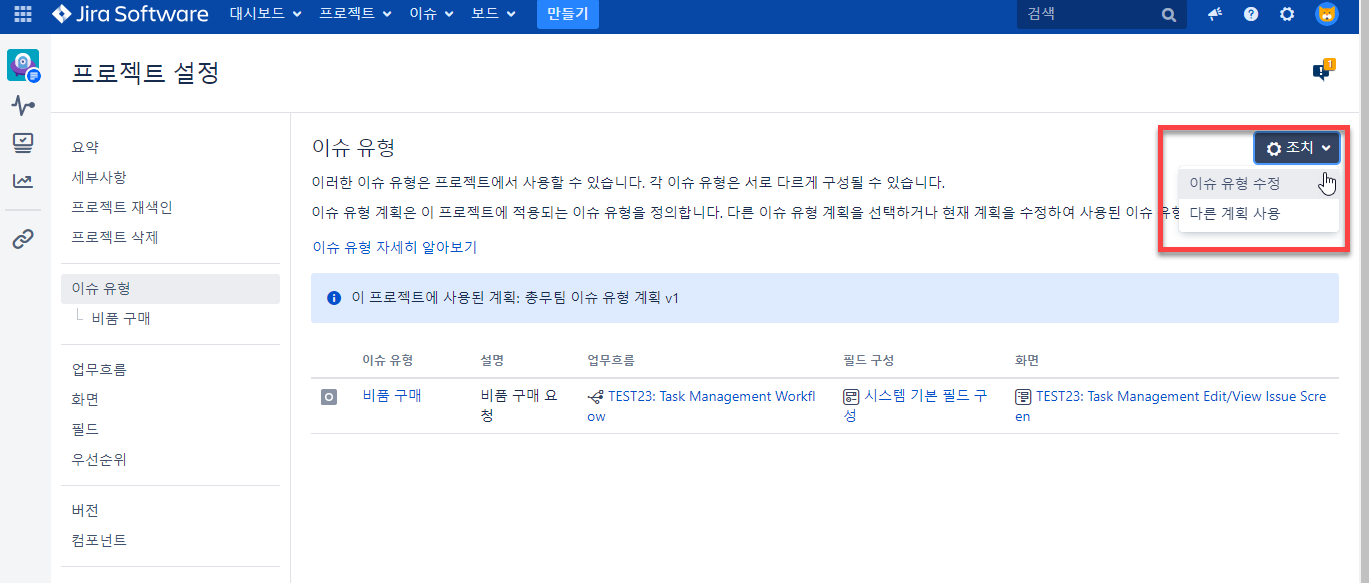
좌측에서 이슈 유형을 클릭하면 우측에서 조치(JIRA Server) 또는 동작(JIRA Cloud) 버튼을 볼수 있습니다.
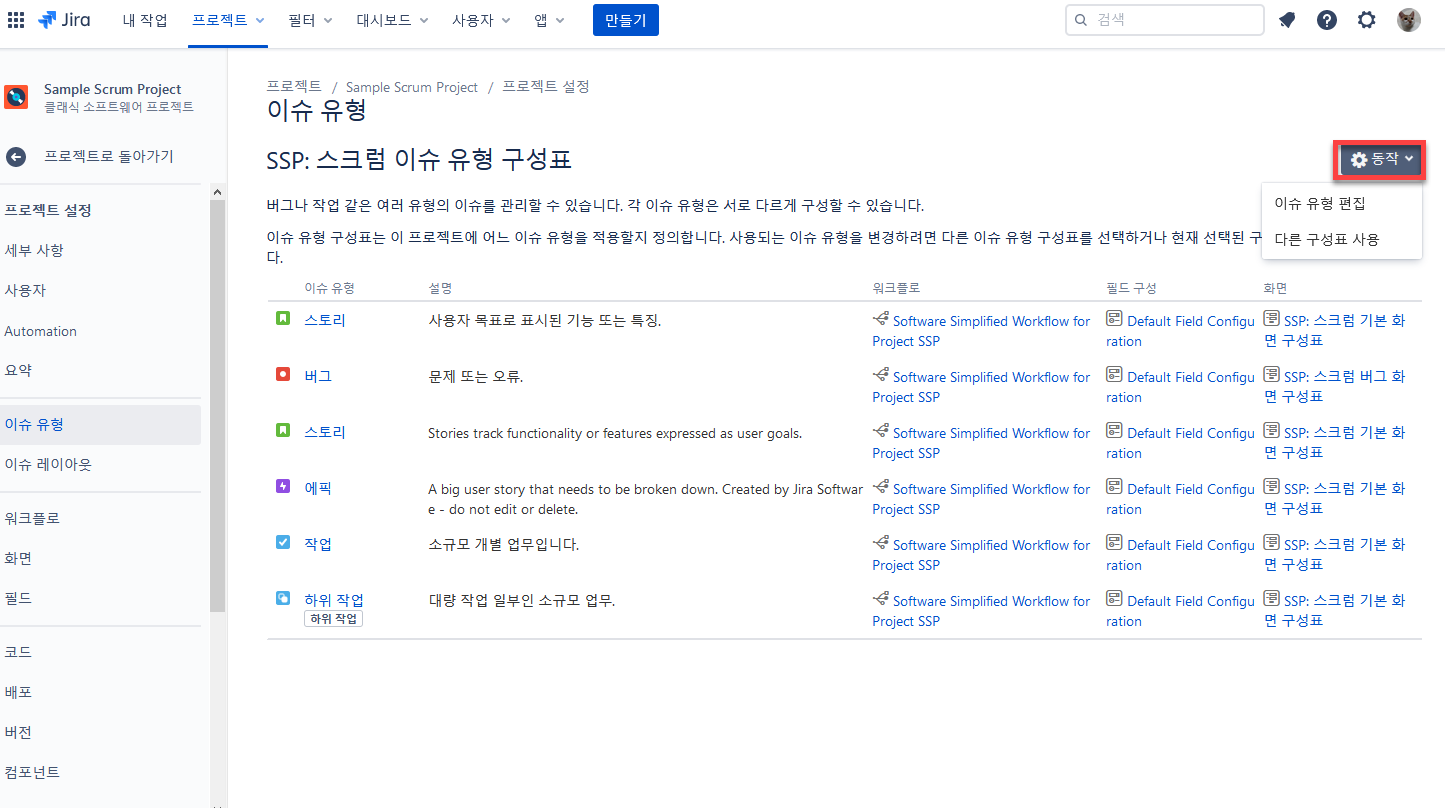
"이슈 유형 편집" 을 누르면 이 "이슈 유형 구성표" 를 쓰는 다른 프로젝트에도 영향을 줍니다. 다른 프로젝트도 모두 바꿀게 아니라면 구성표를 새로 만들고 현재 프로젝트에 새로 만든 구성표를 연결하는 것이 좋습니다.
연결하려면 "다른 계획 사용" 을 누르고 구성표 목록에서 선택합니다.
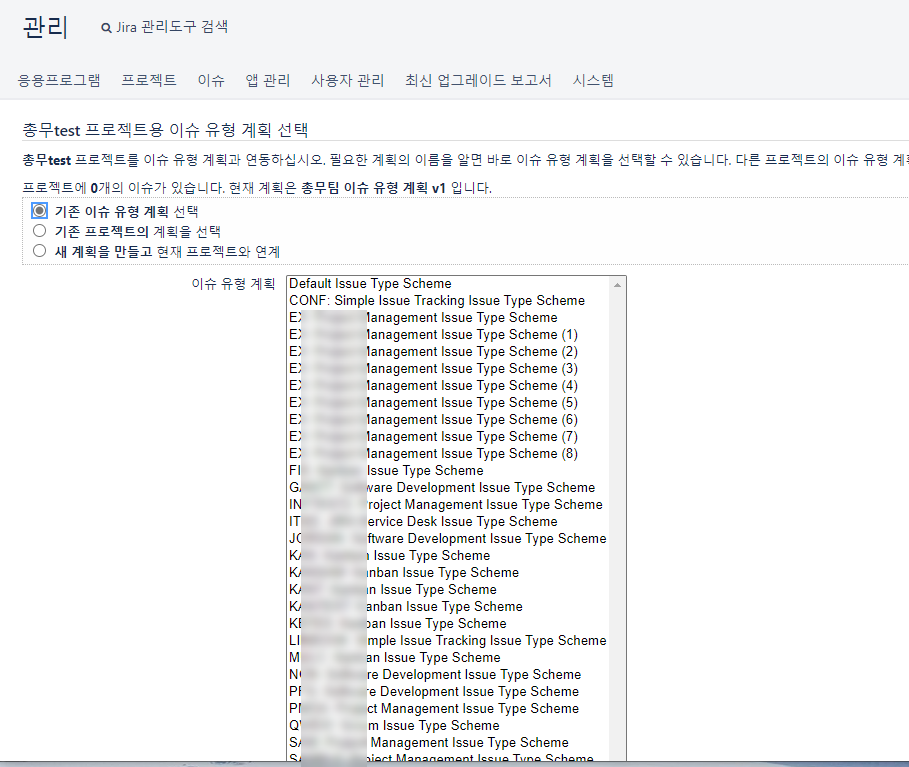
이제 "이슈 유형 구성표" 를 적용한 프로젝트에서 새로운 이슈를 만들면 등록한 이슈 유형만 표시되는 것을 확인할 수 있습니다.